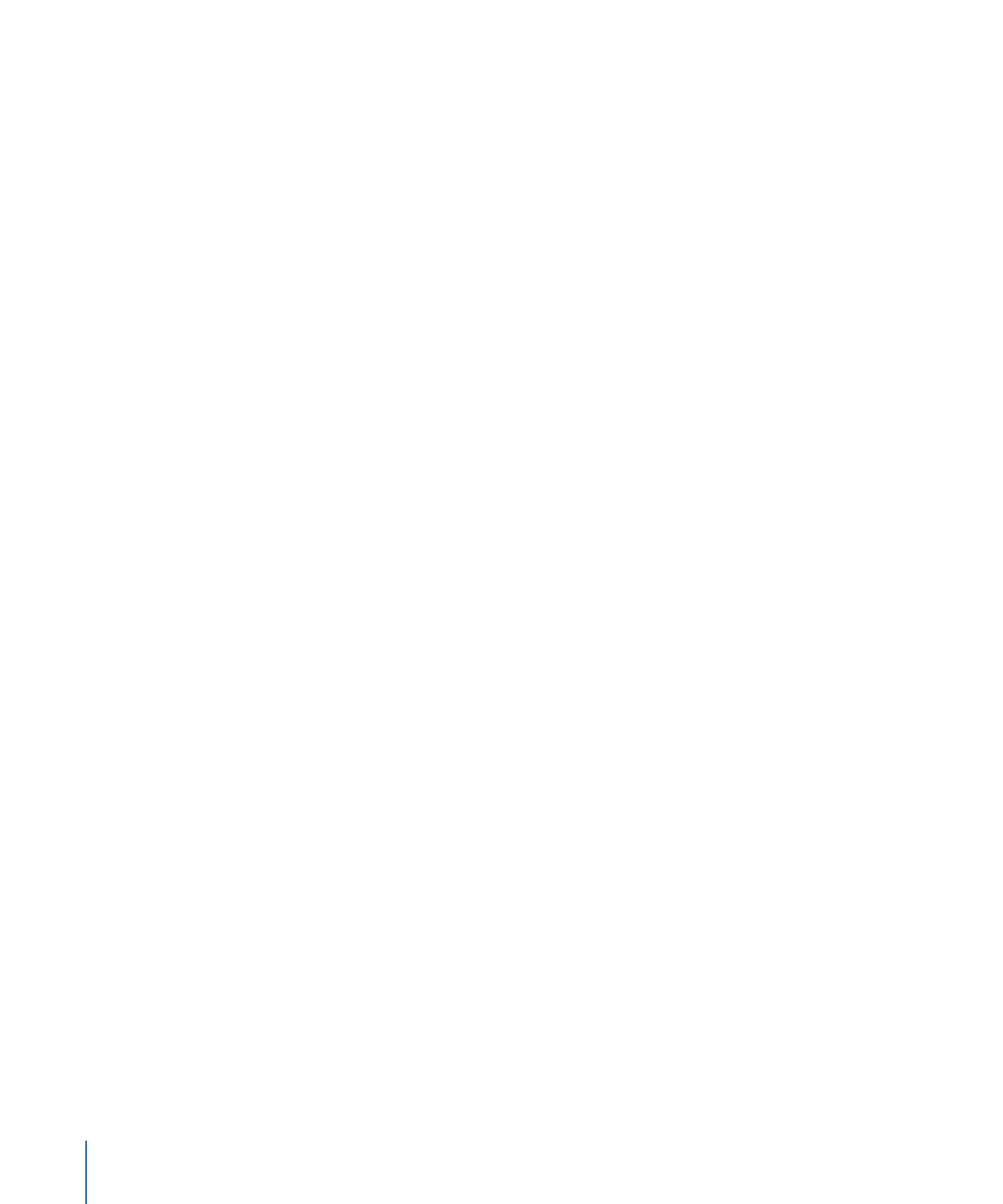
Utilisation de la présentation 3D
L’espace de travail 3D comporte des outils permettant de modifier manuellement la
présentation ou le mode d’affichage d’une scène à partir d’une caméra de référence
particulière, grâce à des options telles que Devant, Derrière, En haut, En bas, etc. Vous
pouvez également choisir de visualiser la scène au moyen de n’importe quelle caméra
ajoutée à votre projet.
80
Chapitre 2
Interface de Motion
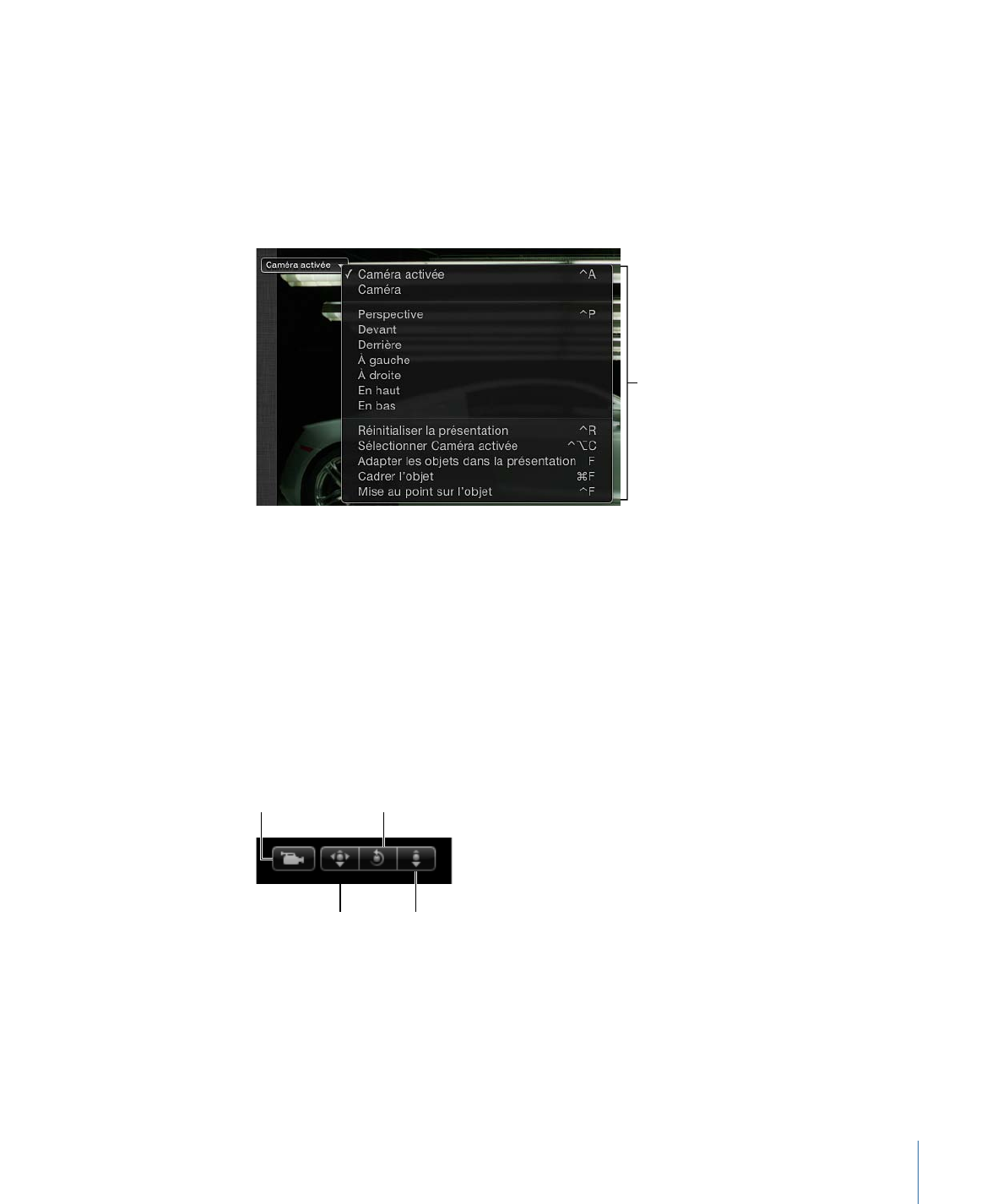
Remarque : les présentations de caméra Gauche, Droite, Bas et Haut sont des vues
orthogonales. Vous ne pouvez ni les animer, ni les exporter.
Pour régler la présentation en cours
µ
Cliquez sur le menu Caméra dans le coin supérieur gauche du canevas, puis choisissez
une caméra dans la liste proposée. Le passage au nouvel affichage sélectionné est
accompagné d’une animation.
Menu Caméra
Si vous avez modifié la présentation, un astérisque apparaît en regard du nom de la
présentation de caméra. Pour en savoir plus, consultez
Outils de présentation 3D
.
Remarque : si vous avez isolé une couche ou un groupe (en choisissant Objet > Isoler),
le menu Caméra donne à l’objet isolé le nom de la présentation actuelle. Pour en savoir
plus sur la fonction Isoler, consultez
Liste Couches
.
Pour utiliser les outils Présentation 3D
µ
Faites glisser l’outil Panoramique, Orbite ou Travelling dans les outils de présentation 3D.
La présentation du canevas effectue alors un mouvement de rotation, de zoom ou de
déplacement, pour simuler le mouvement d’une caméra.
Orbite
Balance
Travelling
Caméra de la scène
Important :
l’icône grise de caméra de scène est visible à gauche des outils de présentation
3D lorsqu’une caméra de scène créée par l’utilisateur est activée. Une caméra de scène
est utilisée pour rendre des vues de caméra spécifiques. Cette icône est un indicateur (et
non un bouton ou une commande) qui vous rappelle que lorsque vous utilisez les outils
de présentation 3D, vous déplacez la caméra de scène ce qui influe sur le résultat de votre
projet.
81
Chapitre 2
Interface de Motion
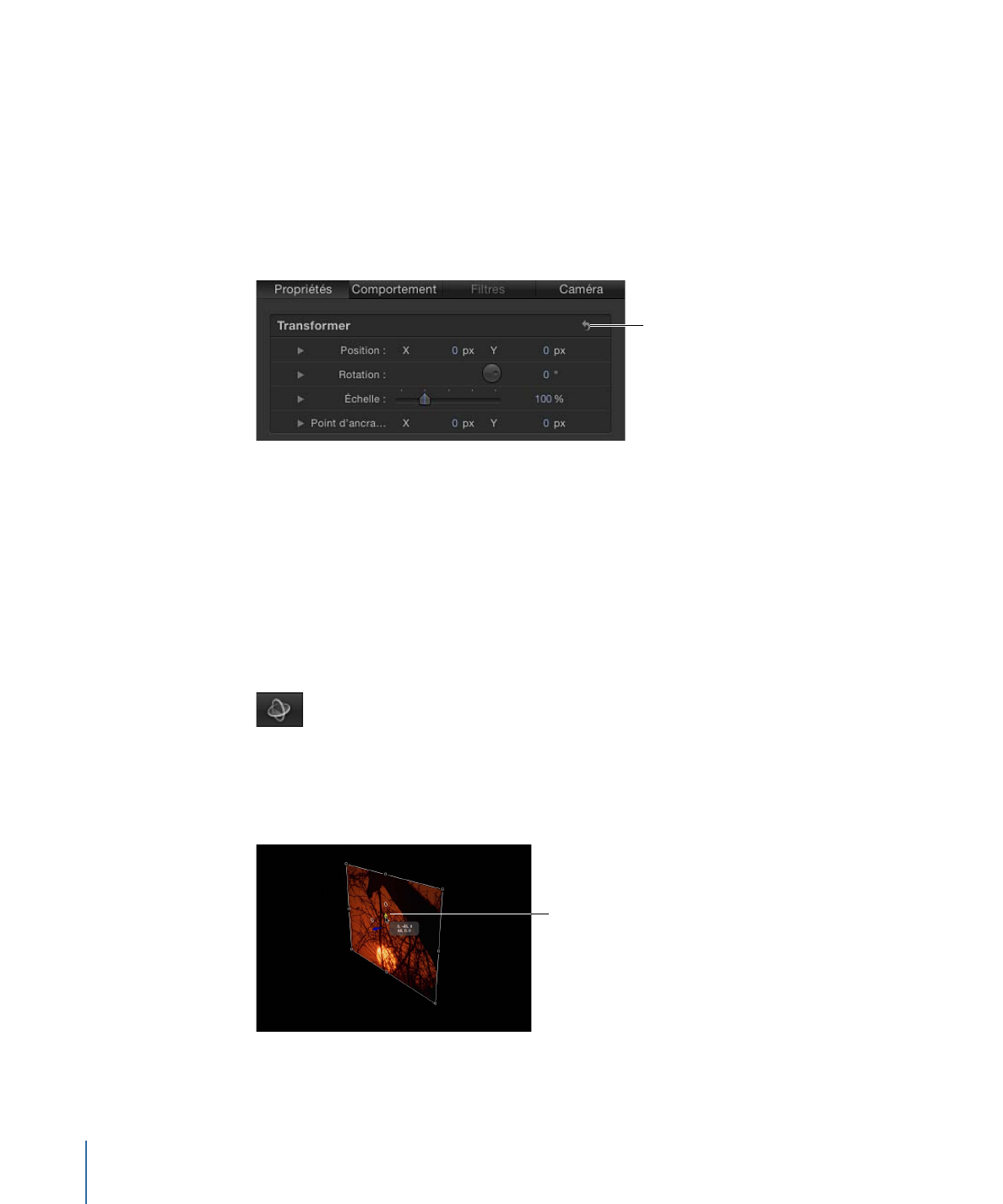
Pour réinitialiser votre caméra
Procédez de l’une des manières suivantes :
µ
Double-cliquez sur l’outil Balance, Orbite ou Travelling.
µ
Cliquez sur le menu Caméra (dans le coin supérieur gauche du canevas), puis choisissez
Réinitialiser la présentation.
µ
Dans l’inspecteur des propriétés de la caméra, cliquez sur le bouton Réinitialiser au sein
des paramètres Transformation.
Bouton
Réinitialiser